티스토리 뷰
아이메세지 이모티콘 삭제하는 방법
iMessage 이모티콘 삭제법
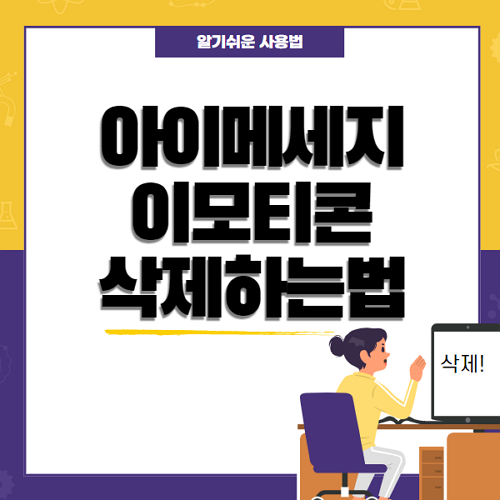
아이메세지에서 안쓰는 이모티콘이 보이는게 불편할 때가 있습니다. 이럴 때 이모티콘을 꾹 누르면 삭제되는 메뉴가 나오면 좋겠지만 그렇게 되지 않으니 이모티콘 삭제하는법에 대해서 알아보겠습니다.
아이메세지 이모티콘
아이메세지는 애플 기기끼리 (아이폰-아이폰, 아이폰-아이패드, 아이패드-아이패드) 보낼 수 있는 일종의 감정표현(?)인데요. 딱딱한 문자메세지 사이사이에 보내면 뭔가 오해를 할 수도 있는 문자를 최대한 실제 뉘앙스에 가깝게 보완할 수 있다는 장점이 있으며 아이들에게 쥐어줬을 경우 무한 이코티콘이 오는 경험을 하실 수도 있습니다.

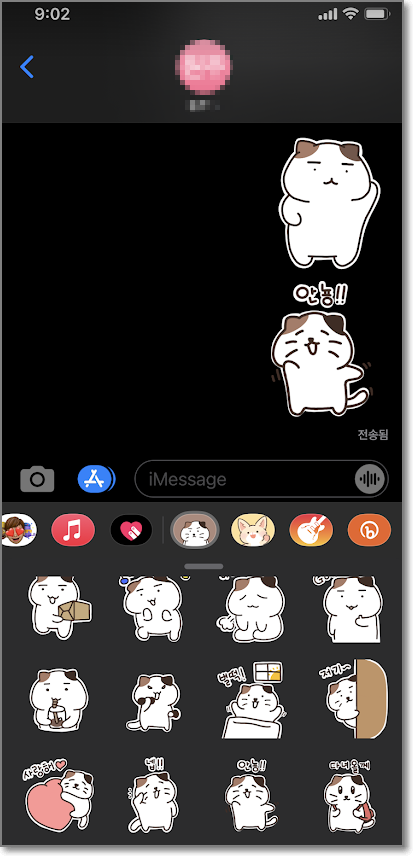
아이메세지 이모티콘은 마치 카카오톡의 이모티콘처럼 다운을 받아서 그 수를 늘릴 수 있게 되어있는데요. 아이폰에서 앱스토어로 직접 들어가서 검색창에 "이모티콘"이라고 쳐서 다운 받을 수도 있습니다.
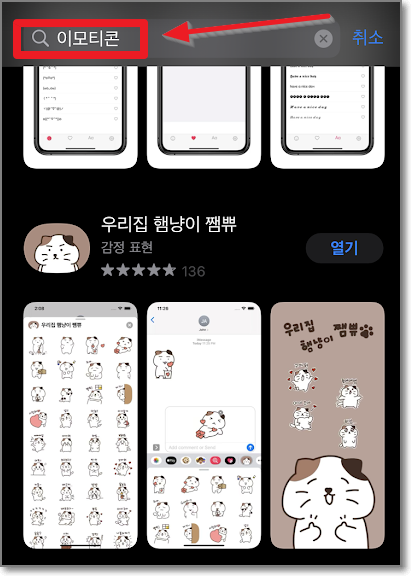
그리고 아이메세지에서 직접 앱스토어로 갈 수 있도록 아이콘도 마련을 해놓았는데요. 아래처럼 아이메세지 상태에서 아래쪽에 있는 앱스토어를 한번에 눌러도 되고, 꾸욱 눌러서 키우고 크게 보면서 눌러도 됩니다.


그러면 정확히 아이메세지 이모티콘만 있는 앱스토어가 열리게 됩니다. 스크롤을 쭉 내려보세요.

다른 메신저들에서도 유료로 판매하듯이 아이메세지도 유료와 무료(앱내 구입)가 있습니다. 실제로 보면 아래처럼 유료순위와 무료순위가 있는 것을 보실 수 있습니다. 무료순위 1,2,3위 옆에 또 살짝 보이는 곳이 있는데요. 이것을 왼쪽으로 밀면 또 4,5,6위가 나옵니다. 그런식으로 계속 순위를 보실 수도 있습니다.

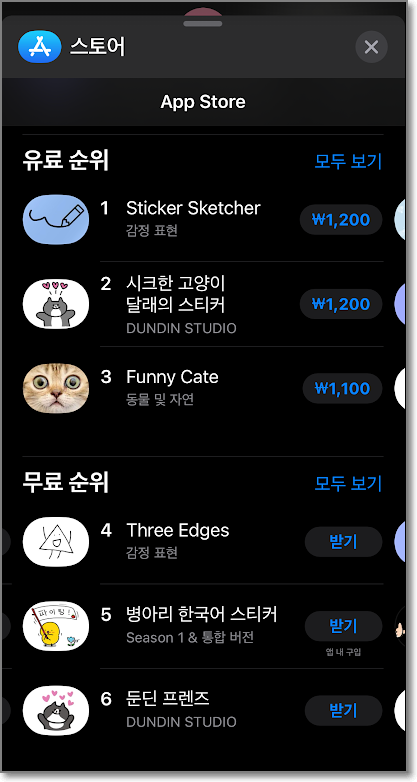
아주 당연하게도 "받기"버튼을 누르면 앱 설치하는 것처럼 측면버튼을 누르면 인증이 완료가 되면서 이모티콘이 아이메세지에 설치가 됩니다.


이모티콘을 설치하게 되면 아래처럼 아이메세지 키보드 윗줄에 뜨게 되며 여기서 눌러서 보내고 싶은 것을 상대방과의 아이메세지 창에서 보내시면 됩니다.
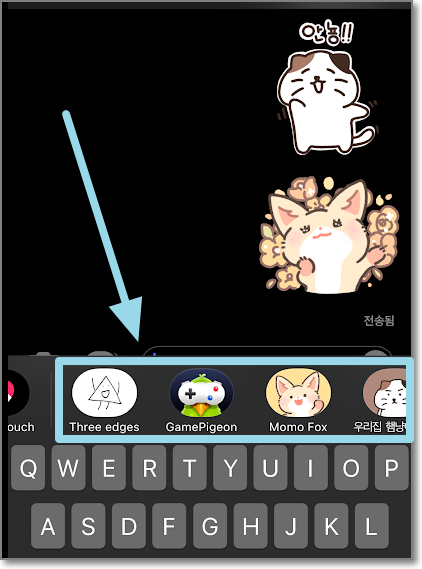
아이메세지 이모티콘 삭제
이제 설치한 이모티콘을 깨끗하게 삭제하는 법에 대해서 알아보겠습니다. 우선 키보드 윗줄에 있는 이모티콘을 터치해서 오른쪽으로 옮겨보면 맨 오른쪽에 점세개가 나오는데요. 이 점3개를 누르면 "편집"이라는 메뉴가 나타나고, 여기서는 "우리집 햄냥이 쨈쀼"를 삭제해보도록 하겠습니다. "햄냥이 쨈쀼"를 왼쪽으로 스와이프(밀어내기)합니다.


왼쪽으로 스와이프를 하면 아래그림처럼 삭제 버튼이 생기는데요. 이 버튼을 누르면 해당 이모티콘은 폰에서 영원히 사라지게 됩니다.
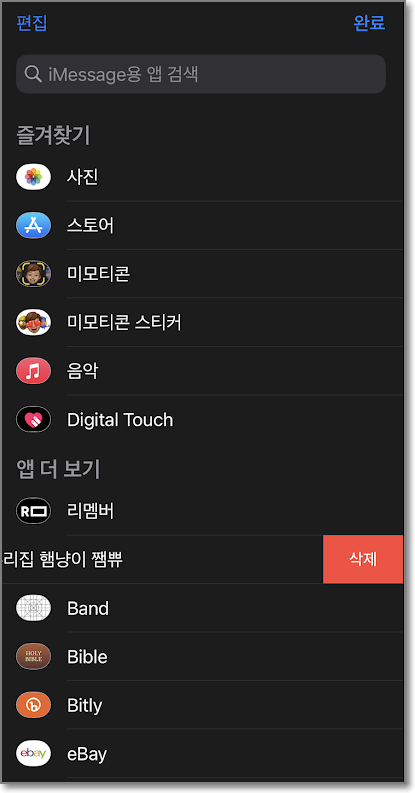
이상으로 아이메세지 이모티콘을 아이폰의 아이메세지 창에서 삭제하는 방법에 대해서 알아보았습니다.
'컴퓨터 및 IT 기기' 카테고리의 다른 글
| 컴퓨터(PC)로 ZOOM(줌) 하는법 (0) | 2021.03.03 |
|---|---|
| 쿠팡이츠 배달파트너 안전교육 정답, 2만원 보너스 받아가세요 (0) | 2021.02.18 |
| 윈도우10에서 세벌식 사용하기 (0) | 2021.02.09 |
| 넷플릭스 멤버십 재시작 (0) | 2021.02.06 |
| 티빙 비밀번호 변경방법 (0) | 2021.02.02 |
